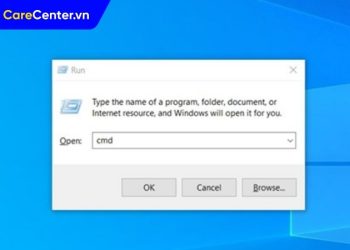Cách bật quạt tản nhiệt laptop Dell là vấn đề được nhiều người dùng quan tâm khi thiết bị của họ thường xuyên nóng lên trong quá trình sử dụng. Quạt tản nhiệt là bộ phận quan trọng giúp duy trì nhiệt độ ổn định, bảo vệ linh kiện bên trong và kéo dài tuổi thọ máy tính. Trong bài viết này, Care Center sẽ hướng dẫn bạn chi tiết các bước cần thiết để làm mát laptop Dell an toàn, tránh hư hỏng và đảm bảo hiệu suất hoạt động.
Xem nhanh
Khi nào quạt tản nhiệt laptop Dell kêu to bất thường?
Quạt tản nhiệt không phải lúc nào cũng hoạt động hết công suất. Trong quá trình sử dụng, bạn có thể nhận thấy quạt phát ra tiếng kêu to hơn bình thường ở một số trường hợp:
- Khi chạy tác vụ nặng: Quạt phải hoạt động mạnh khi bạn chơi game, chỉnh sửa video, chạy phần mềm đồ họa hoặc mở nhiều ứng dụng cùng lúc. Đây là hiện tượng bình thường để bảo vệ máy.
- Khi môi trường xung quanh nóng: Nếu bạn dùng laptop ở nơi nhiệt độ cao hoặc đặt máy trên bề mặt mềm (chăn, gối), khe tản nhiệt bị che chắn, khiến nhiệt tích tụ nhiều hơn, buộc quạt phải chạy tối đa.
- Khi quạt bám bụi hoặc gặp lỗi: Nếu quạt phát ra tiếng rè rè, lạch cạch hoặc kêu to liên tục, đó có thể là dấu hiệu quạt bị bẩn, khô dầu hoặc đã hỏng.

Việc xác định nguyên nhân tiếng kêu giúp bạn biết khi nào cần vệ sinh, thay thế hoặc điều chỉnh cách sử dụng để tránh ảnh hưởng đến trải nghiệm và tuổi thọ của laptop.
Có nên tắt quạt tản nhiệt trên laptop Dell khi quá ồn?
Một số người dùng cảm thấy khó chịu vì tiếng ồn từ quạt tản nhiệt và muốn tắt đi. Tuy nhiên, cần lưu ý rằng laptop luôn cần quạt để duy trì nhiệt độ ổn định. Việc tắt hoàn toàn quạt có thể khiến linh kiện quá nóng, giảm hiệu suất hoặc gây hỏng máy. Thay vì vô hiệu hóa, bạn nên tham khảo cách bật quạt tản nhiệt laptop Dell và các phương pháp điều chỉnh tốc độ quạt hợp lý để vừa duy trì hiệu quả làm mát vừa hạn chế tiếng ồn.
Dừng tác vụ không cần thiết
Khi quạt tản nhiệt chạy mạnh dù không báo lỗi, có thể GPU hoặc phần cứng khác đang tiêu tốn nhiều tài nguyên. Để giảm tải, hãy tắt bớt ứng dụng không cần thiết:
- Windows: Click chuột phải vào thanh Taskbar > Task Manager > Startup > Chọn ứng dụng cần tắt > Disable.
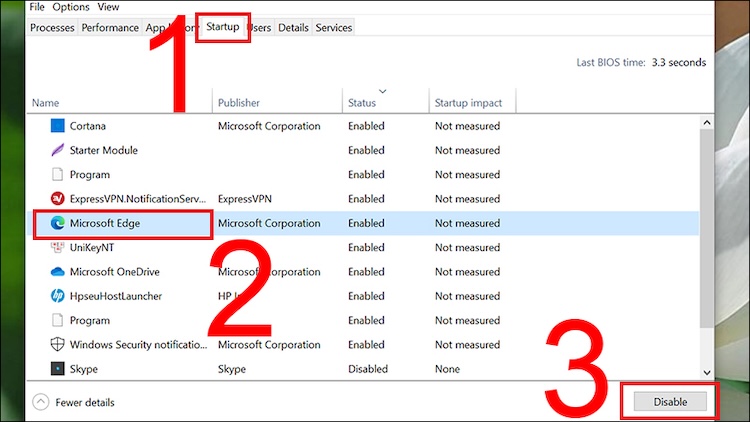
- Mac: Vào System Preferences > Users & Group > Startup và loại bỏ tác vụ thừa.
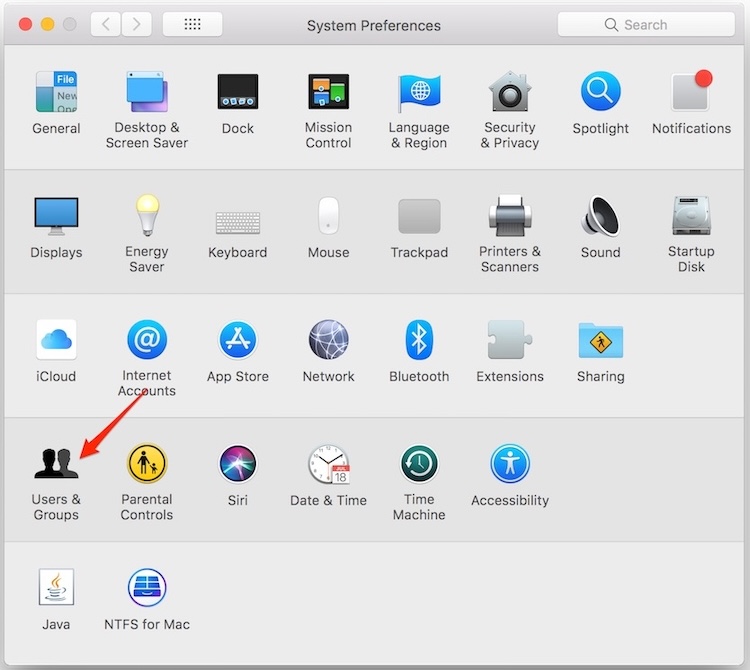
Lưu ý: Không thể tắt hẳn quạt vì máy cần để làm mát. Tuy nhiên, giảm bớt ứng dụng chạy ngầm sẽ giúp quạt hoạt động êm và hiệu quả hơn.
Sử dụng phần mềm điều chỉnh tốc độ quạt để giảm tiếng ồn
Bạn có thể sử dụng phần mềm điều chỉnh tốc độ quạt để quản lý hoạt động tản nhiệt hiệu quả hơn. Một số công cụ phổ biến có thể kể đến như SpeedFan trên Windows cho phép theo dõi nhiệt độ hệ thống và kiểm soát tốc độ quay của quạt và SMC Fan Control hoặc FanControl trên macOS giúp bạn tùy chỉnh cách quạt hoạt động. Những phần mềm này không tắt hẳn quạt, mà chỉ hỗ trợ điều chỉnh tốc độ phù hợp, nhờ đó giảm bớt tiếng ồn khi không cần thiết.
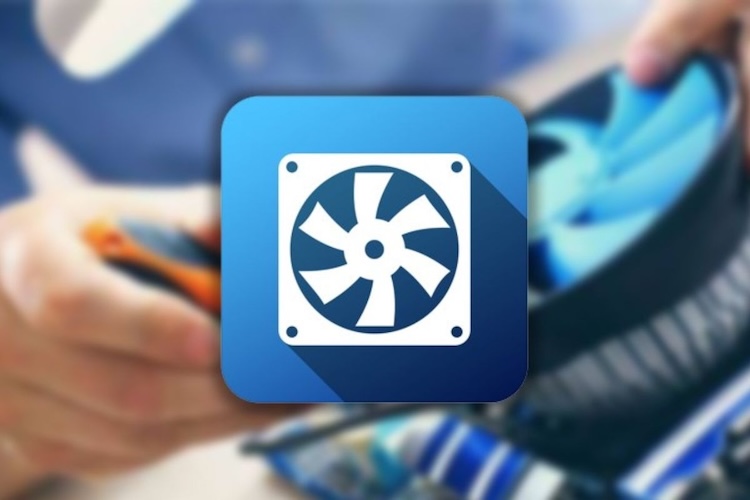
Dùng đế tản nhiệt ngoài
Một giải pháp phổ biến là sử dụng đế tản nhiệt rời. Thiết bị này có quạt riêng hỗ trợ làm mát từ bên ngoài, giúp giảm tải cho quạt trong laptop. Ngoài ra, nhiều mẫu đế tản nhiệt còn tích hợp đèn LED, cảm biến nhiệt hoặc cổng USB tiện ích.

Vệ sinh máy định kỳ
Bụi bẩn bám lâu ngày làm quạt quay không trơn tru, gây tiếng kêu lớn. Vệ sinh laptop định kỳ 6 – 12 tháng một lần sẽ giúp máy hoạt động êm ái, tránh quá nhiệt và tăng tuổi thọ.

Cách bật quạt tản nhiệt laptop Dell an toàn và hiệu quả
Sau khi tìm hiểu về các vấn đề xoay quanh quạt laptop, giờ là lúc bạn nắm được cách bật quạt tản nhiệt laptop Dell để làm mát thiết bị đúng cách.
Dụng cụ cần chuẩn bị
Để bật và sử dụng quạt tản nhiệt ngoài cho laptop Dell, bạn nên chuẩn bị:
- Ổ điện.
- Dây nối điện.
- Đế quạt tản nhiệt laptop.
- Cốc sạc có cổng USB.
Lưu ý: Không nên cắm trực tiếp quạt ngoài vào cổng USB laptop trong thời gian dài, vì điều này có thể làm nóng và hỏng cổng USB.
Các bước thực hiện
Dưới đây là các bước đơn giản giúp bạn bật quạt tản nhiệt laptop Dell đúng cách để máy luôn mát mẻ và hoạt động ổn định:
- Bước 1: Mở chân chống của đế quạt để tạo khoảng trống dưới laptop, sau đó cắm đầu dây đế quạt vào cốc sạc USB.

- Bước 2: Đặt laptop lên đế tản nhiệt sao cho máy cố định và cân bằng.

- Bước 3: Cắm dây nguồn của đế quạt và sạc laptop vào ổ điện để cả hai hoạt động song song.

Với cách làm này, laptop Dell sẽ được hỗ trợ tản nhiệt tối ưu, hạn chế nóng máy khi làm việc hoặc giải trí trong thời gian dài.
Khi nào cần mang laptop Dell đi bảo dưỡng quạt tản nhiệt?
Dưới đây là những tình huống phổ biến cho thấy đã đến lúc bạn nên đưa máy đi kiểm tra:
- Quạt phát ra tiếng kêu bất thường: Ngay cả khi bạn chỉ mở các ứng dụng nhẹ, quạt vẫn kêu to, gây khó chịu.
- Laptop nhanh nóng, thường xuyên tự tắt nguồn: Đây là dấu hiệu hệ thống tản nhiệt hoạt động kém, không giải phóng được lượng nhiệt sinh ra.
- Máy lâu ngày chưa vệ sinh hoặc từng bị bụi bẩn, nước xâm nhập: Các yếu tố này khiến quạt giảm hiệu suất, dễ hư hỏng.
- Quạt quay yếu hoặc ngừng quay khi máy đang nóng: Nguy cơ gây ảnh hưởng nghiêm trọng đến linh kiện bên trong.
Trong những trường hợp trên, bạn nên mang laptop đến trung tâm sửa chữa uy tín như Care Center. Tại đây, kỹ thuật viên sẽ hỗ trợ vệ sinh, bôi keo tản nhiệt hoặc thay quạt mới nếu cần, đảm bảo laptop luôn mát mẻ và vận hành ổn định.

Cách bật quạt tản nhiệt laptop Dell đúng cách sẽ giúp thiết bị luôn mát mẻ, hạn chế tình trạng quá nhiệt, đồng thời bảo vệ linh kiện bên trong, kéo dài tuổi thọ và đảm bảo hiệu suất ổn định. Nhờ áp dụng những mẹo như Care Center đã chia sẻ trên đây, bạn có thể an tâm sử dụng laptop Dell bền bỉ trong thời gian dài mà không lo gặp sự cố do nóng máy.
Đọc thêm:
- Tại sao laptop không lên màn hình nhưng quạt vẫn chạy, cách để khắc phục
- Quạt tản nhiệt laptop kêu to nguyên nhân do đâu? 7 Cách fix hiệu quả
- Nguyên nhân màn hình macbook bị sọc dọc, cách để khắc phục hiệu quả
Địa chỉ Trung tâm bảo hành Care Center
64 Bạch Đằng, P.Bình Thạnh, Tp. HCM
56 Lê Văn Việt, Phường Hiệp Phú, TP. Thủ Đức